Instrucciones para eliminar el problema en el trabajo del Boofer del intercambio en VirtualBox

- 1708
- 224
- Germán Ballesteros
Virtualbox es un programa especial que imita una computadora independiente dentro de su dispositivo, que le permite experimentar nuevos tipos de software y sistemas operativos sin riesgo para infectar la máquina principal con virus. Por lo general, VirtualBox es utilizado por desarrolladores y solicitantes de aplicaciones, programadores, pero a veces los habitantes ordinarios, por ejemplo, para probar el nuevo sistema operativo sin prejuicios a los antiguos. Para facilitar el trabajo, VirtualBox tiene un portapapeles, gracias al cual puede transferir parte de la información dentro de la computadora virtual o entre el sistema operativo real y el probado. La transferencia se lleva a cabo mediante las teclas habituales Ctrl+C, Ctrl+V o arrastrando. Pero a veces no sale nada: el buffer de intercambio no funciona.

Resolver problemas con el búfer de intercambio en Virtualbox.
Configuración del sistema de prueba
Si VirtualBox no funciona en el buffer de Exchange, en primer lugar, debe verificar si lo configura o no.
- Abra el sistema de prueba en VirtualBox.
- Haga clic en Ctrl + S para abrir una ventana con opciones.
- Seleccione "Propiedades" - "General" - "adicionalmente".
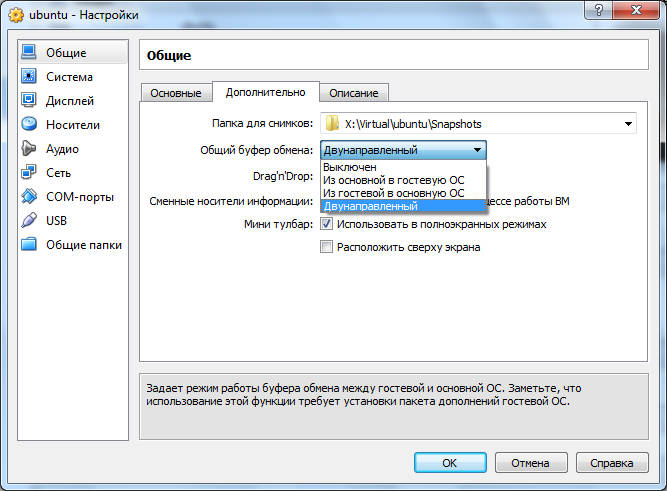
- Luego preste atención a la línea "Boofer general del intercambio" y arregle la función "Dicompressed": la encontrará en la lista.
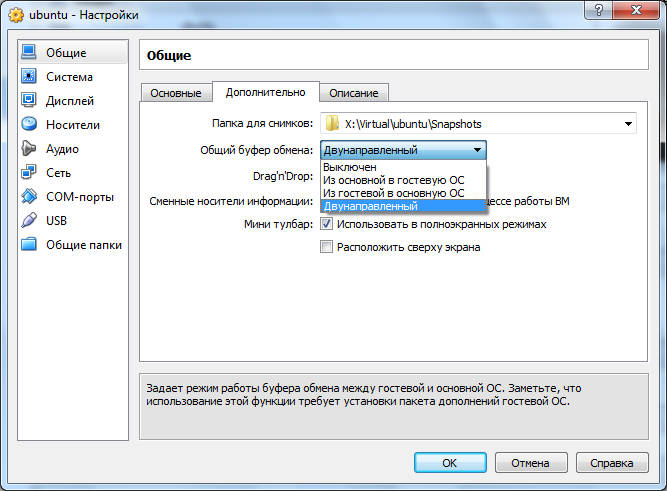
- Elegimos lo mismo para la línea arrastrar y soltar.
- Después de repetir la entrada al espacio probado, verá que el problema ha desaparecido, los elementos necesarios se toleran libremente entre el sistema operativo.
Configuración y reinstalación
Si llegó a la configuración y descubrió que todos los valores ya están configurados, pero el búfer todavía no funciona, intente lo siguiente:
- Restablecer los parámetros del búfer general del intercambio.
- Establezca el encabezado central que tiene la siguiente vista: instalación de apt-get hace gcc linux-headers- $ (uname -r).
- Reinstale la extensión de las adiciones de invitados de VirtualBox: ya se proporciona en el paquete de instalación si tiene una versión oficial del producto.
- Recarga y regreso a los parámetros del búfer de intercambio, que se mencionaron anteriormente.
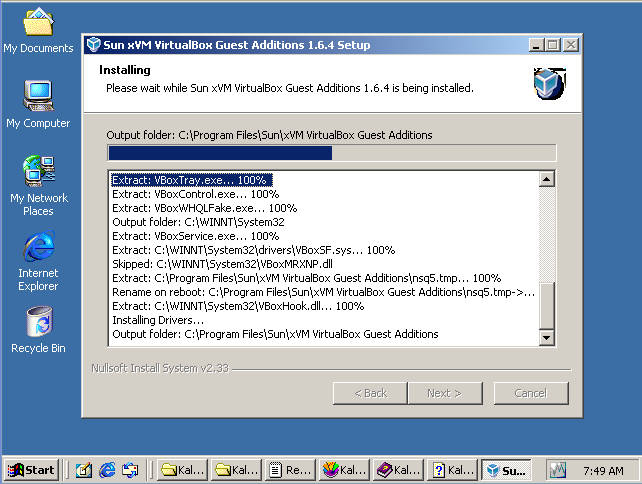
Cómo activar las adiciones de invitados
Si tiene una versión con licencia de VirtualBox, entonces comenzar la expansión es bastante simple:
- Vaya a la pestaña "Dispositivo" en un sistema operativo virtual que funcione, busque al final de la lista "Conecte la imagen del disco de suplemento del sistema operativo invitado".
- Abra la sección "Computadora", allí encontrará las adiciones de invitados en la lista de dispositivos conectados (como si colocara el disco en el disco).
- Haga clic en el "disco" condicional y el programa de instalación funcionará.
- Las ventanas con una propuesta para instalar el controlador volarán periódicamente: haga clic en Aceptar.
- Recargar la computadora cuando el programa de instalación solicita esto.
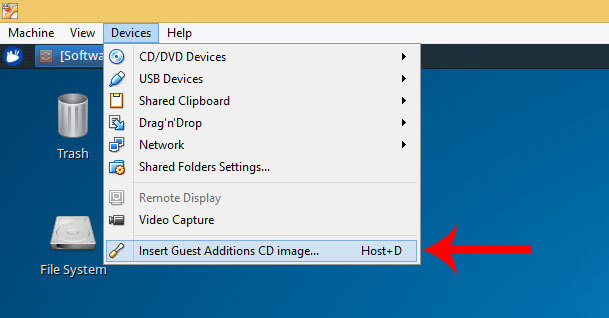
Si cargó la adición por separado, muévala a la carpeta raíz VirtualBox y luego:
- Detente el sistema operativo experimental y vaya al gerente.
- Abra la "Configuración" - "Carriers".
- En la ventana, seleccione "Controlador IDE", y en el lado en la configuración "IDE maestro secundario".
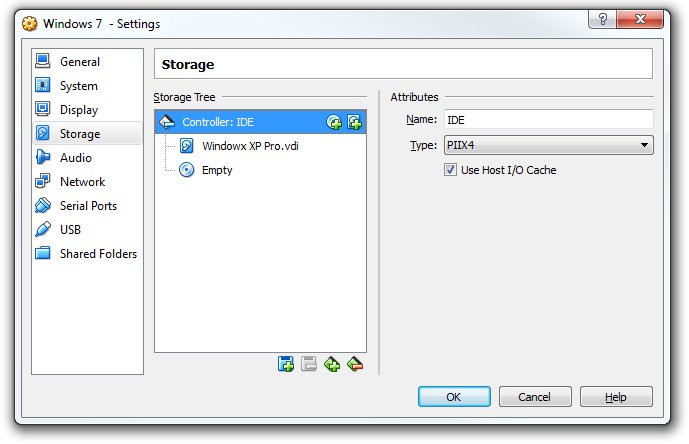
- Presione el icono con la imagen del disco y haga clic en "Elija la imagen del disco óptico".
- La ventana se abrirá con la oferta de encontrar el archivo deseado, buscando en la carpeta raíz, donde se colocó anteriormente, tiene una extensión ".ISO ", haga clic en" Abrir ".
- Ahora puede iniciar el sistema operativo probado y hacer clic en el icono de "computadora", donde se encontrarán adiciones de invitados.
- A continuación, comenzamos el proceso de instalación descrito anteriormente.
Esta extensión permite no solo usar el búfer de intercambio, sino también ir a Internet directamente a través del sistema operativo experimental, trabajar con el controlador de video y mucho más.
- « Cómo eliminar el error 9 en iTunes al restaurar
- Cómo abrir archivos con DWG Extension sin AutoCAD »

